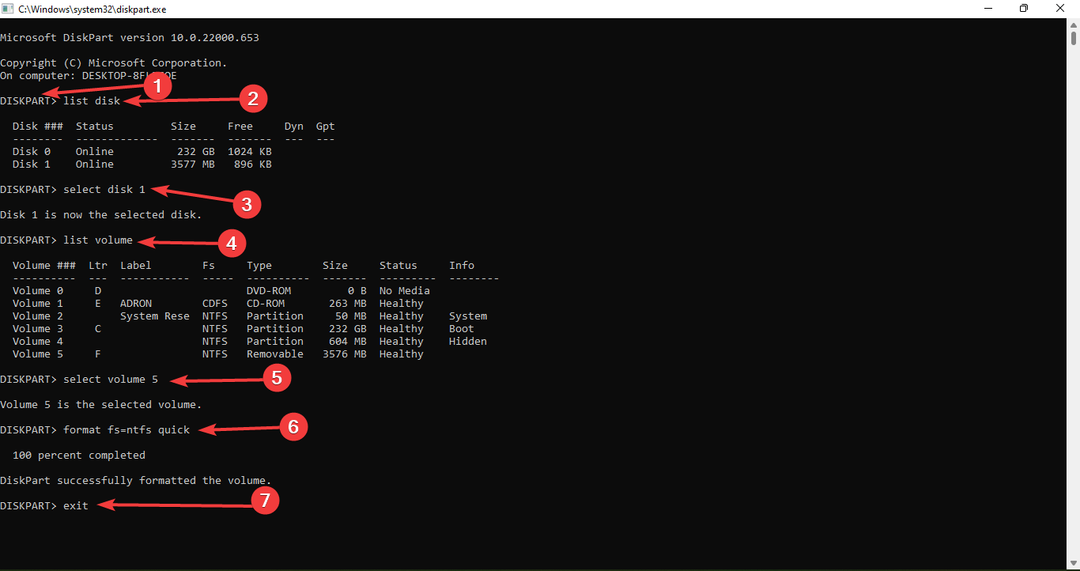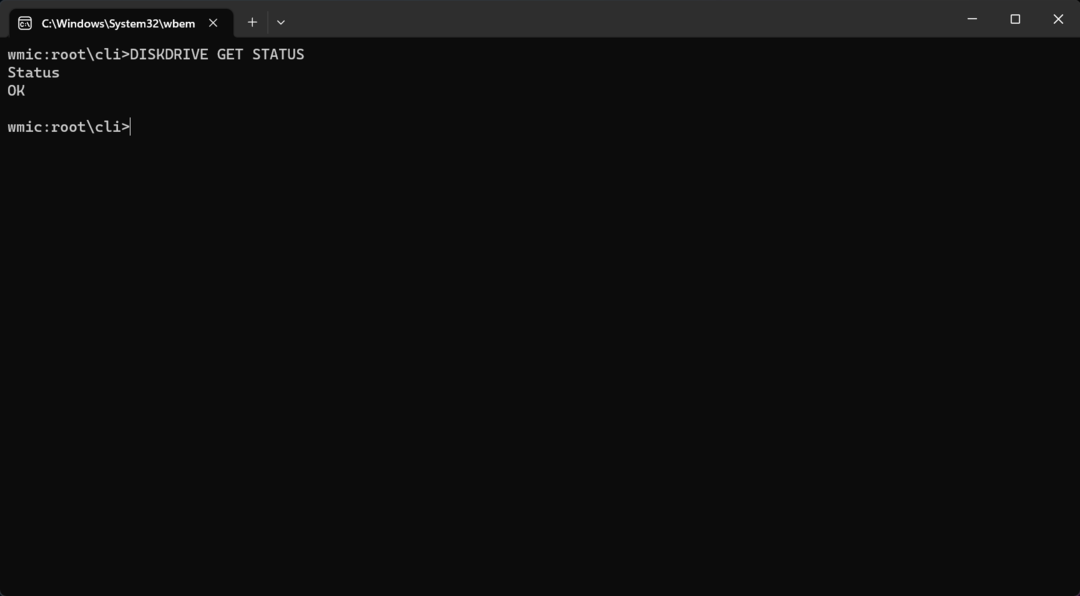For å fikse dette problemet, reparer bare rå SSD med kommandoprompt
- Å kjøre diskdel-kommandoen har vist seg å være ganske effektiv for å håndtere dette problemet.
- Du kan reparere rå SSD uten å formatere ved å bruke chkdsk i ledeteksten.
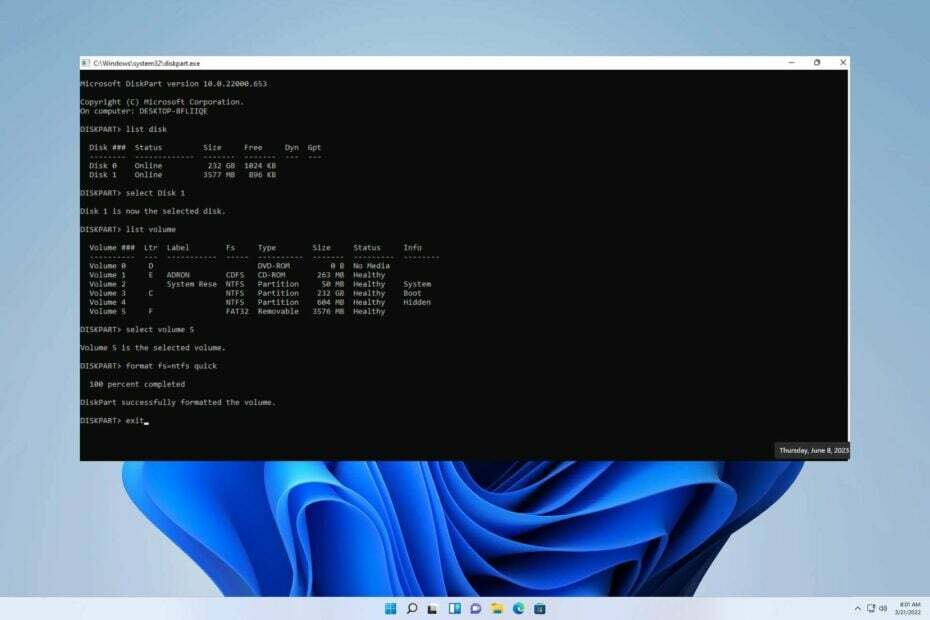
XINSTALLER VED Å KLIKKE LAST NED FILEN
- Last ned DriverFix (verifisert nedlastingsfil).
- Klikk Start søk for å finne alle problematiske drivere.
- Klikk Oppdater drivere for å få nye versjoner og unngå systemfeil.
- DriverFix er lastet ned av 0 lesere denne måneden.
Har du noen gang møtt en feilmelding på SSD-en din som viser RAW-filsystemet? I denne artikkelen vil vi utforske hvorfor SSD-stasjoner blir RAW og gi løsninger for å løse dette problemet.
Det aktuelle problemet ligner på problemet diskutert i vår forrige veiledning med deteksjonsfeil på SSD M.2.
Vi må fordype oss i dens grunnleggende opprinnelse for å effektivt takle den aktuelle saken.
Hva viser SSD RAW-filsystemet?
Det er mange grunner til at en SSD kan bli RAW, enten det skjer gradvis over tid på grunn av modifikasjoner i filsystemene. La oss fordype oss i noen av disse potensielle faktorene.
- Upassende bruk –Forsømmelse av vedlikeholdet av harddisken kan resultere i feil. Faktorer som fysisk påvirkning, høye temperaturer, uventede strømsvingninger og mer kan alle forårsake skade på harddiskene dine.
- Dårlig sektor – Når det gjelder databehandling, angir en dårlig sektor på en harddisk et skadet lagringsenhetsområde. Alle data som er lagret i den defekte sektoren vil gå tapt, og operativsystemet vil se bort fra det mens du får tilgang til eller undersøker den delen.
- Filsystemfeil –Har du noen gang kommet over en RAW-stasjon? Denne typen stasjoner mangler noe filsystem og kan ikke oppdages eller leses av Windows.
Hvordan fikser jeg SSD som viser RAW-filsystem?
1. Diskpart-kommandoen
- Skriv inn på startskjermen cmd.
- Klikk nå og åpne Ledeteksten.
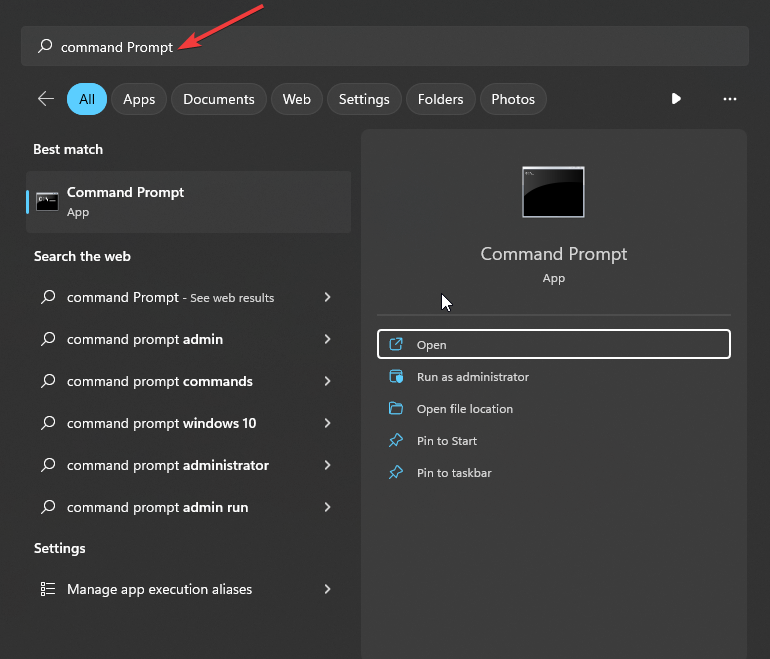
- Gå inn og kjør Diskpart-kommandoer nedenfor for å se alle partisjonene på systemet ditt. Dette vil også vise RAW-harddisken.
diskdel
liste disk
velg disk 1
listevolum
velg volum 5
format fs=ntfs raskt
exit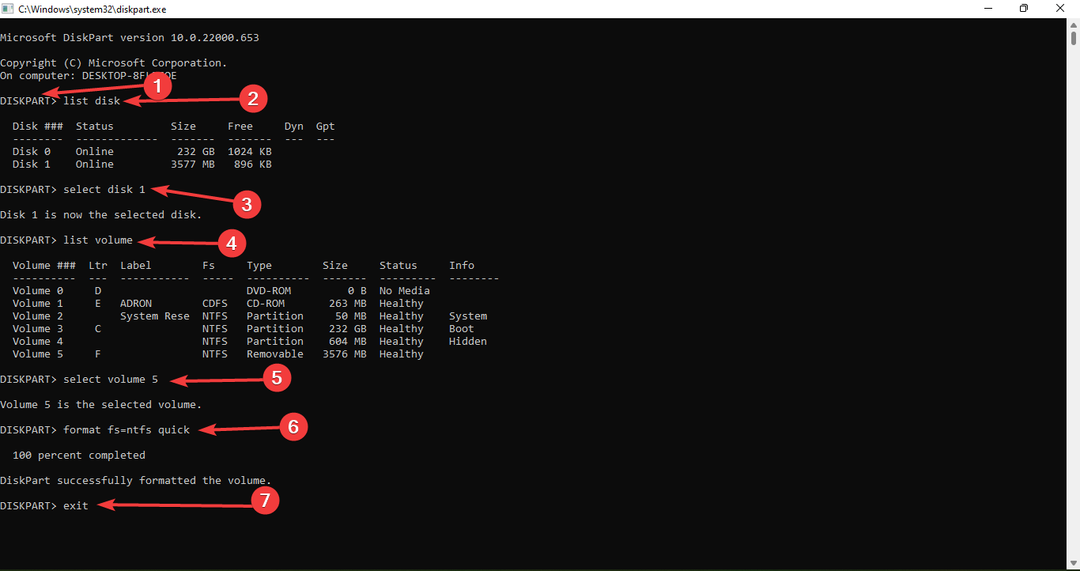
2. Bruk chkdsk
- Start CMD fra Run.
- Type h: og trykk Tast inn. Sørg for å bruke bokstaven som samsvarer med SSD-en din.
- Skriv inn følgende og trykk Tast inn:
chkdsk /f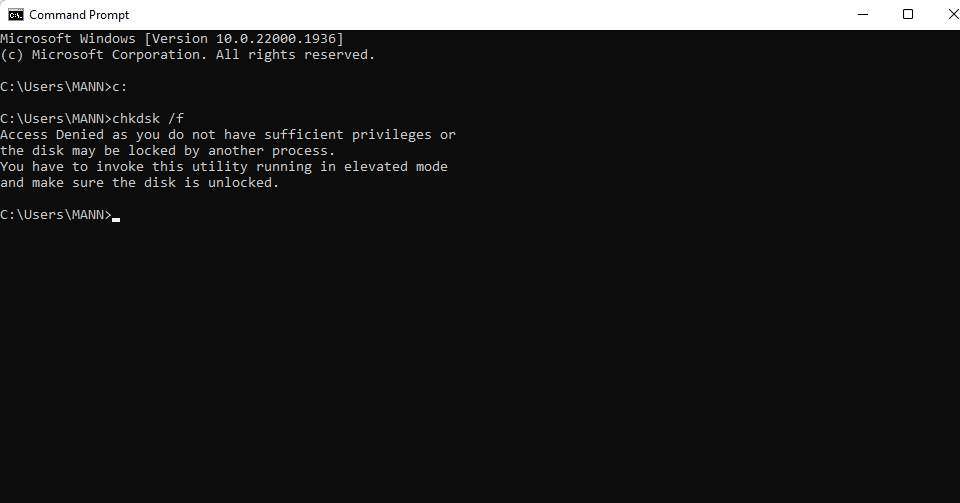
Vi håper at denne veiledningen har hjulpet med å løse problemet ditt. Å takle dette problemet er enklere enn du kanskje først hadde forestilt deg.
- Viser USB-stasjonen feil størrelse? Løs det i 2 trinn
- Fix: Du kan ikke gjøre denne endringen fordi utvalget er låst
- Hendelses-ID 4726: En brukerkonto ble slettet [Fiks]
- Fix: Minneintegritet kan ikke slås på på grunn av Ftdibus.sys
Hvis du støter på flere hindringer, foreslår vi at du dykker ned i guiden vår på SSD-feil 2100. Dette vil gi deg lignende løsninger på problemet ditt.
Vi setter stor pris på innspillet ditt om effektiviteten til løsningen du har funnet. Ta deg tid til å legge igjen en kommentar nedenfor og del tankene dine med oss. Tilbakemeldingen din settes stor pris på.
Har du fortsatt problemer? Løs dem med dette verktøyet:
SPONSERT
Noen driverrelaterte problemer kan løses raskere ved å bruke et dedikert verktøy. Hvis du fortsatt har problemer med driverne, er det bare å laste ned DriverFix og få den i gang med noen få klikk. Etter det, la det ta over og fikse alle feilene dine på kort tid!